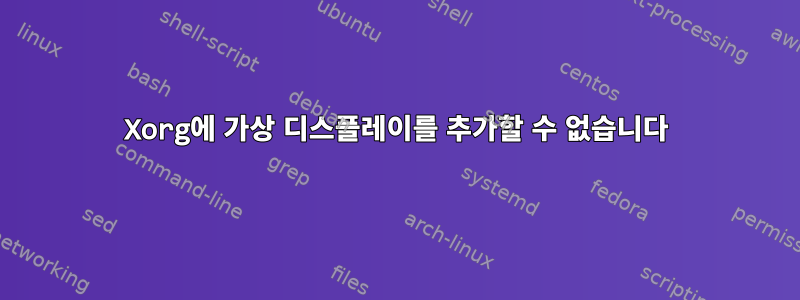
Xorg를 이용해서 가상 디스플레이를 설정하려고 했으나 xrandr.
이것은 완전히 무시된 것 같습니다.
Section "Device"
Identifier "Device1"
Driver "intel"
Option "VirtualHeads" "1"
EndSection
안경:
- 운영 체제: 데비안 테스트(Bullseye)
- Nvidia 독점 드라이버 버전: 440.82
- CPU: 인텔(R) 코어(TM) i5-6400 CPU @ 2.70GHz
xorg.conf나는 또한 이것을 성공하지 않고 추가하려고 시도했습니다. (저도 Device1시도했습니다):
Section "Screen"
Identifier "VirtualScreen0"
Device "Device0"
SubSection "Display"
Virtual 1600 900
EndSubSection
EndSection
왜:VNC를 사용하여 노트북을 보조 모니터로 사용하고 싶습니다.
나는 성공하지 못한 채 이 문제를 해결하려고 반나절을 보냈습니다. 나는 모든 것을 시도한 것처럼 느낍니다. 누구든지 작동시키는 방법을 알고 있습니까?
매우 감사합니다.
답변1
Intel 카드가 없으므로(귀하의 카드는 NVidia가 있음을 나타냄) Device이 부분은 무시됩니다. 불행히도 이 드라이버는 가상 화면을 지원하지 않으며(그런데 현재 Intel 카드에 권장되는 드라이버도 이를 지원하지 않습니다) 프로세스를 중단하지 않고는 이 드라이버를 사용할 수 없습니다(정적 "xinerama"가 필요함). 이는 2020년에 하고 싶은 일이 아닙니다).VirtualHeadsxorg.lognvidiamodesettingdummyxrandrxorg.conf
다행스럽게도 (남용)이 가능합니다.링크 표시evdi커널 모듈은 소스 출력 공급자가 있는 모든 Xorg 드라이버에 가상 출력을 추가합니다 xrandr. 프로세스는 다음과 같습니다.
evdi또는를 통해 설치하십시오apt install evdi-dkms. 커널이 너무 새롭기 때문에 빌드 오류가 발생하면 다음을 사용하십시오.이렇게 하면 목표가DisplayLink의 git 저장소에서.- 커널 모듈을 로드합니다:
그런 다음 추가 할 수 있습니다modprobe evdi initial_device_count=2options evdi initial_device_count=2/etc/modprobe.d/local-evdi.conf재부팅 후에도 이 상태를 유지합니다 . - X를 다시 시작하면 이제 두 개의 추가 싱크 출력 공급자가 표시됩니다.
xrandr --listproviders - 새 출력 활성화:
X를 다시 시작할 때마다 이 작업을 수행해야 하므로 자동 시작 등으로 설정하십시오.xrandr --setprovideroutputsource 1 0 --setprovideroutputsource 2 0 xrandr구성 에 원하는 출력 해상도를 추가하세요.xrandr --addmode DVI-I-1-1 1920x1080- 새 출력 활성화:
xrandr --output DVI-I-1-1 --mode 1920x1080 --right-of HDMI-0
이제 VNC 서버를 시작할 수 있는 기본 화면 오른쪽에 두 번째 가상 화면이 있습니다. 도움이 되길 바랍니다! :-)


